首先通过系统设置重置网络,进入“设置-网络和Internet-状态-网络重置”,点击立即重置并重启电脑;其次可使用管理员命令提示符执行netsh winsock reset、netsh int ip reset、ipconfig /release、/renew、/flushdns命令修复底层组件;若问题仍存,进入设备管理器卸载所有网络适配器并勾选删除驱动,重启后系统将自动重新安装驱动以恢复网络连接。
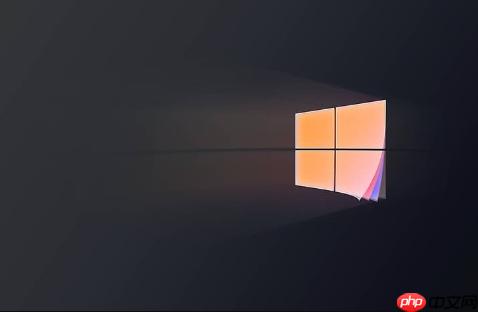
如果您在使用Windows 10时遇到无法连接网络、IP地址冲突或DNS解析失败等问题,可能是由于网络配置损坏或驱动异常导致。通过重置网络设置,可以将网络组件恢复到初始状态,从而解决大部分连接故障。
本文运行环境:Dell XPS 13,Windows 10 专业版
Windows 10内置的“网络重置”功能可一键还原所有网络适配器和协议设置,适用于大多数常见的联网问题。该操作会移除已安装的网络适配器并重新安装驱动程序,同时将TCP/IP、防火墙和代理配置恢复默认。
1、按下键盘上的 Win + I 快捷键打开“设置”应用。
2、点击进入 网络和Internet 选项。
3、在左侧菜单中选择 状态,然后向下滚动页面找到“网络重置”按钮。
4、点击 网络重置,在弹出的确认窗口中点击“立即重置”。
5、系统将开始重置过程,完成后提示需要重启电脑,请点击 立即重启 以生效更改。

通过管理员权限的命令提示符执行特定指令,可以精确修复Winsock目录、IP栈和DNS缓存等底层网络模块。此方法适合高级用户或当图形界面失效时使用。
1、在任务栏搜索框输入 cmd,右键点击“命令提示符”,选择“以管理员身份运行”。
2、在打开的窗口中依次输入以下命令,每输入一条后按回车执行:
netsh winsock reset
netsh int ip reset
ipconfig /release
ipconfig /renew
ipconfig /flushdns
3、所有命令执行成功后,关闭窗口并重启计算机使配置生效。

当网络重置无效时,手动卸载网络适配器可强制Windows在下次启动时重新检测硬件并安装最新驱动,有助于解决因驱动损坏或冲突引起的连接中断。
1、右键点击“开始”按钮,选择 设备管理器。
2、展开“网络适配器”列表,找到当前使用的无线或有线网卡设备(如名称包含Wi-Fi、Wireless或Ethernet)。
3、右键点击目标适配器,选择 卸载设备,勾选“删除此设备的驱动程序软件”后确认。
4、重复步骤3,将所有网络适配器逐一卸载。
5、完成卸载后,重启电脑,系统将自动重新安装通用驱动程序。
以上就是windows10如何重置网络设置_windows10重置网络设置教程的详细内容,更多请关注php中文网其它相关文章!

Windows激活工具是正版认证的激活工具,永久激活,一键解决windows许可证即将过期。可激活win7系统、win8.1系统、win10系统、win11系统。下载后先看完视频激活教程,再进行操作,100%激活成功。

Copyright 2014-2025 https://www.php.cn/ All Rights Reserved | php.cn | 湘ICP备2023035733号